1С:Предприятие 8.2 /
Бухгалтерия для Украины /
Подготовка к эксплуатации
Информация о фирмах
В программе есть возможность ведения учета по нескольким организациям, в том числе и учета для предпринимателей. Первоначально следует внести информацию о своей фирме в справочник «Организации». Это можно осуществить с помощью: стартового помощника; нажатия значка «Организации» на Панели функций или же зайдя в меню «Предприятие -> Организации».
После открытия справочника «Организации», в окне высветится перечень фирм, по которым ведется учет в информационной базе. Та организация, что выделена жирным шрифтом, - основная, таким образом вся информация по ней автоматически указывается во всех создаваемых документах. Для того, чтобы изменить позицию основной организации, следует щелкнуть на ней мышкой и нажать кнопку « Установить основной ».
На панели находится кнопка ввода на основании . Нажав ее, на основании элемента-организации можно создать контрагента, который поможет в оформлении операции купли-продажи товаров между собственными организациями компании. Так в справочнике была осуществлена возможность ввода элемента, что редко используется. Благодаря тому можно скопировать значения реквизитов. Нажав кнопку «Перейти», есть возможность открыть объекты, которые связаны с текущим элементом-организацией.
![Организации: Действия Ў Добавить [х] ]'г 1х 4Й’Г Перейти- ' Установить основной Правам Код Префикс о 000000... а 000000002 а 000000003 Наименование Добро НЕБО ЮТАС](/img/materialy_informatsiya_o_firmakh/p055001.png)
Дважды щелкнув левой кнопкой мышки по наименованию организации «Добро», мы откроем ее карточку. На 2.1.6 приведены для сравнения информационная карточка организации, что открыта из справочника «Организации», и окно «Стартового помощника». Рассмотрим, какую информацию нужно ввести в карточку.
Совет: Более детальную информацию на счет организации можно заполнить позже. Система не держит под контролем процесс заполнения ИНН, кода ЕГРПОУ и прочих данных. Если коды не заполнены, во время формирования регламентированных отчетов их придется вписывать вручную в соответствующие графы отчетных форм. Но заполнять их нужно регулярно, с периодичностью процесса формирования отчетов. Лучше сделать это один раз, еще в начале работы в системе «1С».
В поле «Наименование» вносим краткое название предприятия. Это поле необходимо для внутренней пользовательской идентификации элемента справочника, способствует узнаванию объекта при подстановке в реквизиты других справочников, регистров сведений, документов и отчетов. Поле « Полное наименование » характеризирует внешнюю идентификацию фирмы. Значение, введенное в это поле, будет использоваться в различных печатных формах документов: отчеты, ведомости, накладные, акты и пр. Поэтому необходимо вводить именно полное наименование предприятия в поле, которое регламентируется уставными документами.
Также следует выбрать → организация является физическим либо же юридическим лицом (поле «Юр. лицо/Физ. лицо»). От этого зависит дальнейший состав реквизитов. Если организация является юридическим лицом («Юр.лицо»), то возникает реквизит « Головная организация », информация для которого определяется на основе других элементов справочника только для представительств, филиалов и других подразделений, которые не являются самостоятельными юридическими лицами. Если же организация → физическое лицо («Физ. лицо»), то данный реквизит заменится реквизитом «Физическое лицо», значение для которого берется из справочника « Физические лица ».
Реквизит «Префикс» всегда необходимо заполнять, хотя значение он приобретет тогда, когда единая информационная база охватывает учет нескольких юридических лиц.
Если же на данный момент учет ведется для одной организации, то это не значит, что так будет всегда, завтра же предприятие может изменить конфигурацию своего бизнеса в юридическом плане. В этом случае префикс, определенный для каждой организации не должен совпадать; он будет добавляться к номерам документов, что уже существуют. Это значительно облегчит процесс идентификации в единых списках. Префикс состоять из одного - трех символов. При внесении префикса в таблицу, следует выбирать его относительно названию фирмы. Например, для предприятий «Альфа» и «Бета» более удобным будет выбор префиксов «А» и «Б», нежели установка для этих фирм префиксов «01» и «02».
Если учет ведется по нескольким организациям, лучшим будет внесение информации о них на самом раннем этапе настройки системы , поскольку на основе этих данных будут создаваться несколько видов учетной политики и ряд других параметров относительно каждой фирмы. В связи с этим, учитывая отсутствие навыков, необходимо ответственно подойти к этому делу: первоначально осуществить заполнение основной информации по каждой организации, затем описание соответственно учетной политики как бухгалтерского, так и налогового учета для всех организаций и т. д. Хотя можно сделать так: сначала заполнить информацию полностью по одной фирме, затем → по другой и т. д. Собственно, последовательность не столь важна, правда первый вариант больше подойдет еще неопытному пользователю . Важным является обеспечение системы все необходимой информацией, для того, чтобы она правильно осуществляла учет по всем направлениям.
Банковские счета
При нажатии в карточке организации в реквизите «Осн. банковский счет» кнопки «...», откроется справочник «Банковские счета», который охватывает все счета как организаций контрагентов (юридических и физических лиц), так и счета собственных фирм. Он подчинен таким двум справочникам: «Организации» и «Контрагенты». Благодаря этому в данных справочниках («Организации» и «Контрагенты») для каждого предприятия и контрагента ведутся только те банковские счета, которые им принадлежат. Следует подметить что для собственной фирмы можно выбрать «Основной» банковский счет, который будет указан по умолчанию во всех банковских документах. В представленном рисунке этот справочник еще пустует, дабы создать новый элемент справочника, следует нажать кнопку «Добавить», после этого откроется окно, в которое непосредственно осуществляется ввод информации о банке, который содержит счета фирмы, также указывается номер и вид счета, валюта.
В реквизите «Вид счета» можно выбрать вид счета: текущий, депозитный, расчетный, ссудный и прочий. Следует подметить, что этот реквизит выполняет исключительно функцию информатора.
Что касается валюты (реквизит «Валюта»), то по умолчанию будет выбираться гривна, но, тем не менее, можно осуществить другой выбор: щелкнуть по кнопке «...», откроется справочник «Валюты», который предложит выбор. Во время первого запуска в информационной базе предоставляются такие валюты: гривна, доллар и евро.
![Элемент Банковские счета: У контрагента нет банковских счетоа соответствующих условиям отбора. Добавьте новый счет. Наименование эе/со І _ П X Действия - Выбрать ] Добавить І Щ и/ ’/}•' х О Советы 2 іЛ Номер счета Банк Элемент Банковские счета Добро : Создание Валюта Вид счета _ П](/img/materialy_informatsiya_o_firmakh/p055003.png)
Номер счета необходимо ввести вручную, а банк же можно выбирать из справочника «Банки» (главное меню «Банк и касса -> Банки»), что вмещает в себя все сведения о банках, в которых размещены расчетные счета непосредственно главной организации, а также контрагентов. Здесь зафиксирована информация на счет наименования банка, МФО, корреспондирующего счета, адреса и прочее. Сначала справочник «Банки» является не заполненным, при этом программа предлагает сделать выбор из классификатора банков.
Справочник является пустым, поскольку в платформе «1С:Предприятие 8» полные классификаторы расположены не в справочниках, а в макетах тех справочников, к которым они относятся. Это предоставляет такую возможность: можно пополнять справочник из классификатора в любой момент, при этом не загромождается место в самих справочниках, так как некоторая информация вообще может никогда не пригодиться. Рассмотрим данную операцию на рисунке.
На рисунке представлено окно «Список банков», которое содержит перечень банков Украины. Для более удобного пользования список банков разделен по областям. Для того, чтобы просмотреть банки необходимой области, достаточно нужно нажать на плюсик, который находится слева от области.
Двойным щелчком левой кнопки мыши можно просмотреть все сведения банке. Далее следует нажать кнопку «ОК» для выбора банка, который попадет в справочник «Банки». После этого имеется возможность осуществить выбор в пользу выбранного банка.
Остальные закладки
В карточке организации нажмем на закладку «Номера регистрации», которая предполагает ввод регистрационных номеров, присвоенных предприятию различными ведомствами. Почти все поля заполняются вручную. Также следует напомнить о необходимом выборе налоговой инспекции, который осуществляется при помощи справочника « Налоговые инспекции ».
Данный справочник является двухуровневым. Первоначально он является не заполненным. Если нажать кнопку «Загрузить», система предоставит возможность заполнить его информацией обо всех районных ГНИ Украины, даже закрытых. Для осуществления этого действия следует выбрать файл «str_sti.xml»из каталога шаблонов. В справочнике выбирается определенная область (или города Киев и Севастополь), далее нужно перейти на один уровень вниз и в группе, которая откроется, отыскать необходимую налоговую инспекцию.
После ввода всех этих сведений, можно приступить к заполнению на этой же закладке внизу информации о кодах организации. Это осуществляется вручную.
После внесения всей необходимой информации о фирме, следует нажать кнопку «Записать». В справочник «Организации» будет добавлен новый элемент. Этот элемент может быть выбран при заполнении реквизитов остальных справочников.
Права
Справочник «Организации» предназначен не только для возможности ведения учета по нескольким организациям (юридическим лицам), но и для того, чтобы разграничить права доступа к данным по организациям. Права доступа можно отредактировать, нажав кнопку «Права» в карточке каждой организации. Следует подметить, что первоначально эти права доступа может редактировать только пользователь с надлежащими для этого, полными правами.
При нажатии кнопки «Права» открывается окно с настройкой прав доступа, в котором устанавливаются права на чтение и запись для пользователей, что являются внесенными в этот список. Если пользователь не имеет прав на чтение данных по организации, то он не сможет увидеть эту организацию в списке организаций и документы, которые принадлежат этой фирме.
Другие материалы по теме:
установить основной, ведение учета, юридическое лицо, префикс, физическое лицо, банковские счета, фирма, советы, права, основной, добро, банк, код, список, добавить, выбрать, элемент, информация, перейти, справочника, наименование, реквизит, справочник., установить, организация, организации, справочник, действия, учет, счет
Материалы из раздела: 1С:Предприятие 8.2 / Бухгалтерия для Украины / Подготовка к эксплуатации
Другие материалы по теме:
Общесистемные механизмы и принципы
Нас находят: Занесение информации о фирме в 1с

Мы на Facebook
![Организации: С] Организации Действия Ў Добавить [х] _ П X I. 1 О Перейти- Установить основной Права-' 3 Код Префикс а 000000... 1 а 000000002 а 000000003 Добро НЕБО ЮТАС О Организации: Добро _ П X Наименование: Юр. /физ. лицо: Добі ро Код: 000000001 Юр. лицо. .. Префик](/img/materialy_informatsiya_o_firmakh/p055002.png)
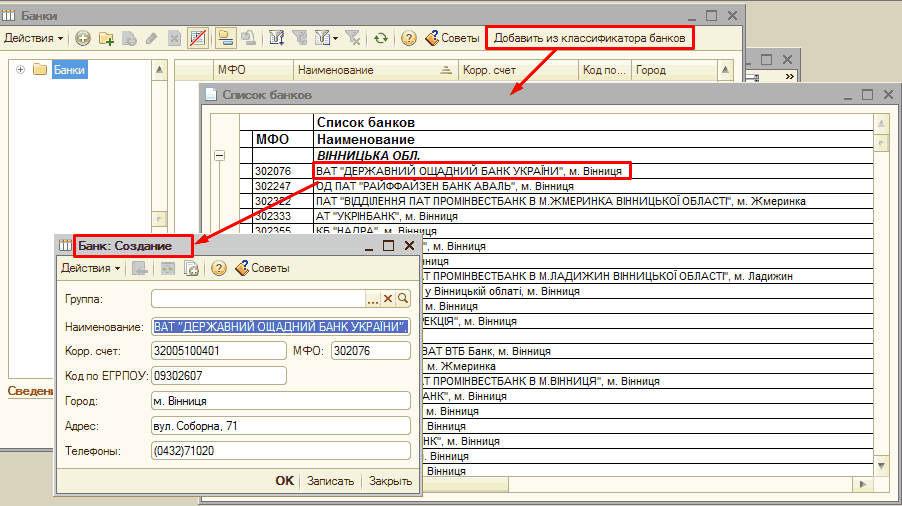
![Организации: С/ Организации: Добро_ Действия - Щ • ] Ў ПереЙТУ! Ў Советы 1 _ П X Наименование: Юр. /физ. лицо: Полное наименование: Добро Юр. Советы по 1 С:Бухгалтерии 8 ые инспекции лицо Префикс: _ П X - х О Советы ТО В Добро к... Наименование Код адм.... I Загрузить](/img/materialy_informatsiya_o_firmakh/p055005.png)
![Организации: О Организации Действия Ў Добавить [х] _ П X -'г 1х •й'г Перейти - Установить основной Правам Код Префикс Наименование а 000000... Добро о 000000002 НЕБО о 000000003 ЮТАС Доступ к текущему элементу Доступ к справочнику в целом Ў](/img/materialy_informatsiya_o_firmakh/p055006.png)